如今只要是新買的電腦,電腦商通常會為你裝上Win7系統,但往往它們分配的硬盤分區我們都不太滿意,因此必須要重新對硬盤進行分區並劃分容量大小,說到分區你也許會頭疼,因為分區有一定的風險,使用軟件的話操作又比較復雜。其實在Win7系統下使用它自帶的分區工具就可以進行了,而且一步到位,非常簡單。下面一起來看操作方法吧。
首先在Windows界面下就可以用系統自帶工具進行分區。單擊“開始”按鈕,並右鍵單擊“開始”菜單中的“計算機”選項,在彈出的菜單中選擇“管理”。
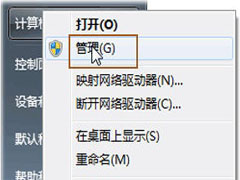
1、打開計算機管理菜單
如果當前用戶使用的是一個標准帳戶,會要求用戶輸入管理員帳戶憑據。
在彈出的“計算機管理”窗口中,在左邊導航欄中展開“存儲”項,單擊“磁盤管理”選項,這時會在右邊的窗格中加載磁盤管理工具。
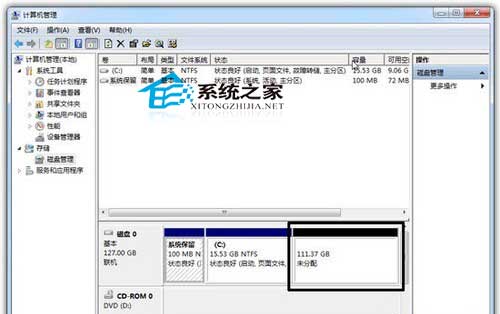
2、硬盤管理
單擊磁盤0(若是第二塊硬盤,則是磁盤1,以此類推)中的“未分配”空間,右鍵選擇“新建簡單卷”,會出現如下圖所示的“新建簡單卷向導”對話框。
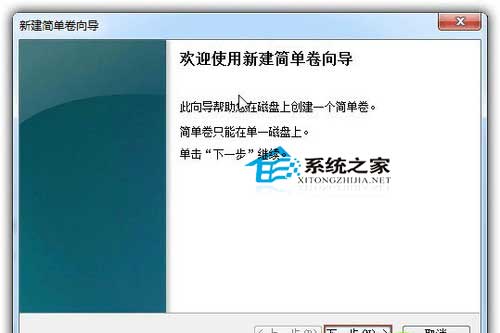
3、新建簡單卷向導
在“新建簡單卷”向導歡迎界面單擊“下一步”按鈕,會顯示設定分區大小的頁面,如下圖所示。
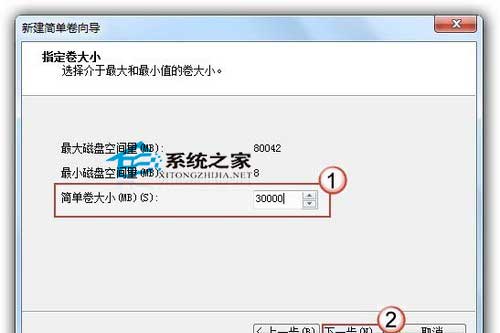
上一頁123下一頁共3頁